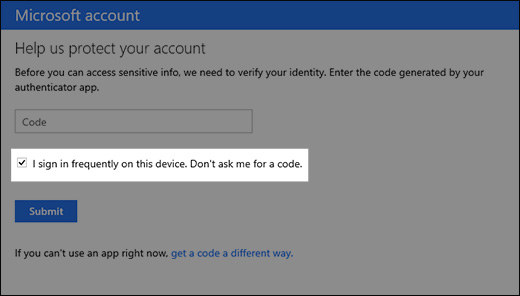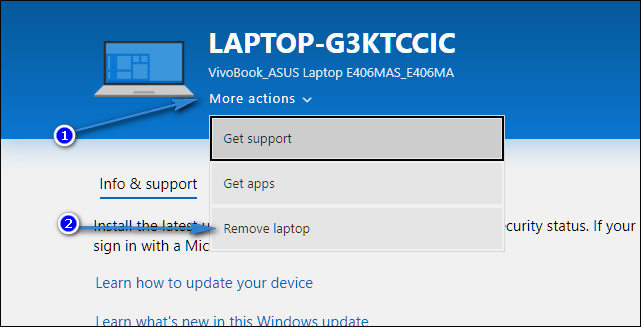Vždy je dobré přidat zařízení k účtu Microsoft pro snadnou správu. Kromě toho, když se pokusíte získat přístup nebo upravit jakékoli citlivé informace, jako jsou informace o kreditní kartě atd. související s vaším účtem Microsoft na vašem počítači, Xboxu nebo jiném zařízení, Microsoft vás požádá o bezpečnostní kód. Toto je skvělá bezpečnostní funkce, která uchová vaše informace a identitu v bezpečí. Někdy to však pro vás bude únavné a nepříjemné. Pokud libovolnému zařízení důvěřujete a jste si jisti jeho zabezpečením, můžete své zařízení přidat jako důvěryhodné ke svému účtu Microsoft.
Jakmile přidáte počítač jako důvěryhodné zařízení ke svému účtu Microsoft, nebudete znovu požádáni o bezpečnostní kód, což vám ušetří čas.
V další části článku popisujeme, jak přidat zařízení k účtu Microsoft a odebrat zařízení z účtu Microsoft.
- Jak přidat zařízení k účtu Microsoft z vašeho zařízení
- Jak přidat zařízení k účtu Microsoft prostřednictvím webu
- Jak odebrat zařízení z účtu Microsoft
Část 1: Jak přidat zařízení k účtu Microsoft
Jak přidat zařízení k účtu Microsoft z vašeho zařízení
- Přejděte na stránku nastavení zabezpečení ve svém zařízení a přihlaste se ke svému účtu Microsoft.
- Jakmile se úspěšně přihlásíte, budete požádáni o bezpečnostní kód.
- Tento kód můžete obdržet na svůj e-mail, textovou zprávu nebo prostřednictvím ověřovací aplikace.
- Jakmile kód obdržíte, přidejte tento kód do daného textového pole.
Zaškrtněte políčko „Na tomto zařízení se často přihlašuji. Nechtějte ode mě kód." Klikněte na tlačítko Odeslat.

- Jakmile to uděláte, vaše aktuální zařízení je nyní důvěryhodným zařízením a již nebudete vyzváni k zadání bezpečnostního kódu.
Jak přidat zařízení k účtu Microsoft prostřednictvím webu
Zde je návod, jak přidat zařízení k účtu Microsoft pomocí webu společnosti Microsoft.
- Přihlaste se ke svému účtu Microsoft.
- Jít do Účet Microsoft
- Klikněte na 'Nevidíte své zařízení?' a odtud dále následujte průvodce.
Část 2: Jak odebrat zařízení z účtu Microsoft
Pokud již nechcete tuto kontrolu zabezpečení obcházet, odeberte zařízení ze svého účtu Microsoft a ze seznamu důvěryhodných zařízení.
Zde je návod, jak odebrat zařízení z účtu Microsoft.
- Jít do Microsoft a přihlaste se.
- Klepněte na zařízení. Zobrazí se seznam vašich zařízení registrovaných u společnosti Microsoft.
- Vyberte své zařízení a klikněte na další podrobnosti.
Klikněte na další akce. Klikněte na 'Odebrat notebook'.

- Zkontrolujte podrobnosti o svém zařízení, vyberte „Jsem připraven odebrat toto zařízení“ a poté klikněte na tlačítko Odebrat.
Čtěte také: Jak vyřešit Windows 10 Účet Microsoft se nemůže přihlásit
Bonusové tipy: Jak obnovit heslo účtu Microsoft bez bezpečnostního kódu
Vše, co jsme popsali výše, je možné pouze v případě, že máte svá okna a své Heslo účtu Microsoft v ruce. V případě, že jste zapomněli heslo, potřebujete dokonalé řešení pro resetování hesla k účtu Microsoft. Velmi doporučujeme používat PassFab 4WinKey pro resetování hesla k účtu Microsoft. Musíte pouze postupovat podle kroků.
- Stáhněte si aplikaci PassFab 4WinKey z oficiální stránky PassFab. A spusťte software.
Vyberte zařízení, které chcete použít jako disk pro resetování hesla. Může to být CD/DVD nebo paměťové zařízení USB. A vyberte jej k vypálení.

- Začněte kliknutím na „Další“. Po dokončení tohoto procesu připojte zařízení pro resetování hesla do uzamčeného počítače.
- Nyní restartujte počítač a při spouštění stiskněte klávesu pro vstup do spouštěcí nabídky („F12“, „ESC“, „F9“, „F8“ a „ESC“).
- Vyberte bootování z USB.
- Vyberte svůj operační systém.
- Nyní můžete používat všechny funkce poskytované softwarem PassFab 4WinKey.
Vyberte svůj účet Microsoft a Obnovit heslo účtu a klikněte na Další.

Zadejte své nové heslo a klikněte na Resetovat. Potom klepněte na tlačítko Další. Po dokončení restartujte počítač.

Fianl Slova
Účet Microsoft je skvělý způsob, jak spravovat svá zařízení a citlivé informace. Zařízení můžete snadno přidat k účtu Microsoft a odebrat zařízení z účtu Microsoft pomocí webu Microsoft nebo nastavení zařízení.
Zamčený počítač však může být skutečným problémem, protože do počítače nemůžete vstoupit a všechna vaše data a práce jsou v zásobníku. PassFab 4WinKey je velmi praktický a snadno použitelný software pro resetování hesla k účtu Microsoft při zachování nedotčených dat. Navštivte oficiální webové stránky pro další podrobnosti o tomto báječném softwaru.